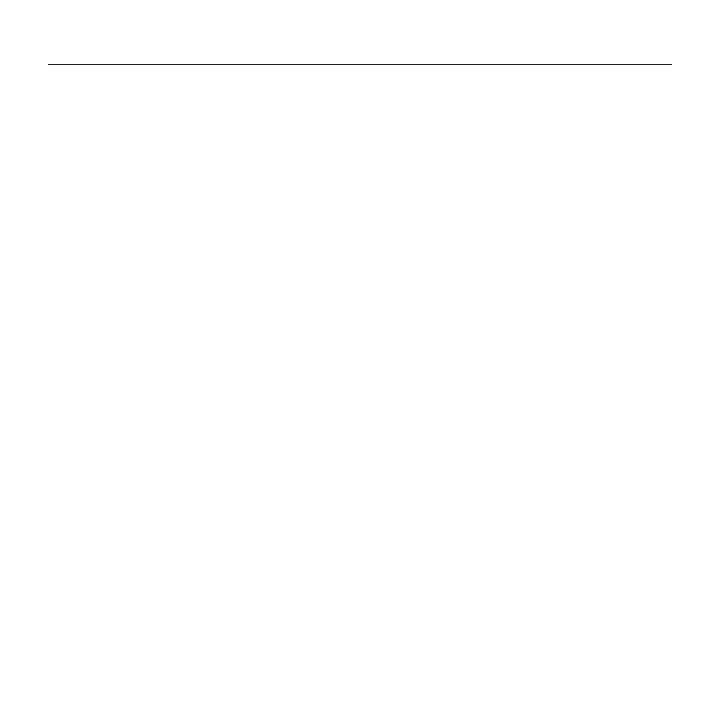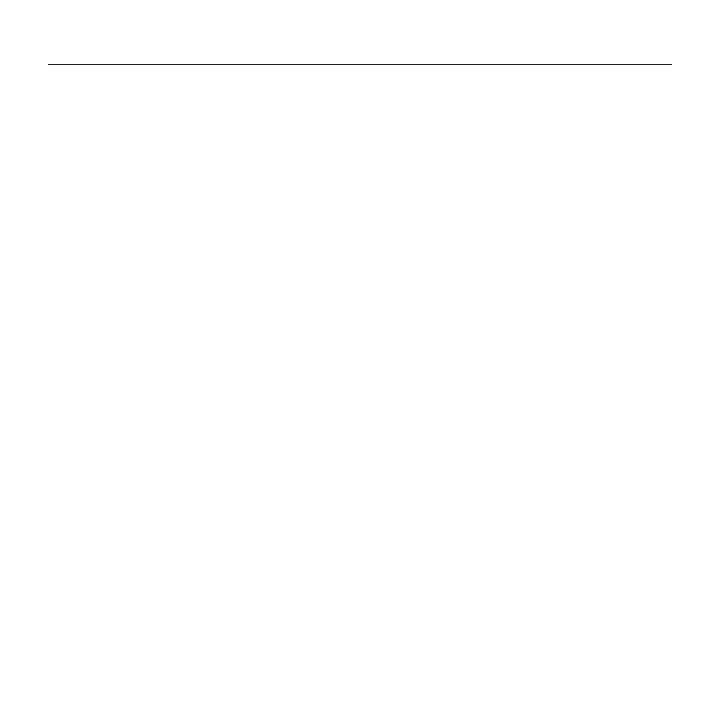
47 Español
Ultrathin - Tapa con teclado con acoplamiento magnetico - Para iPad Air
Resolución de problemas
Keyboard Cover no funciona
• Pulse una tecla cualquiera para
reactivar Keyboard Cover del modo
de suspensión.
• Apague y vuelva a encender
Keyboard Cover.
• Recargue la batería interna.
Si desea más información,
consulte “Carga de la batería”.
• Restablezca la conexión Bluetooth
entre Keyboard Cover y el iPad:
• Compruebe que la función Bluetooth
del iPad esté activada.
En el menú Dispositivos del iPad,
elija“Ultrathin forAir”. Una vez establecida
laconexión Bluetooth, el diodo de estado
se iluminará brevemente de color azul.
Mi iPad no encaja en la ranura
• Asegúrese de estar insertando el iPad
de lado. La tapa con teclado no es
compatible con el modo de formato
vertical.
Visita a Central de productos
Encontrará más información y asistencia
en línea para su producto. Dedique un
momento a visitar Central de productos
para averiguar más sobre su nuevo
Keyboard Cover.
Lea artículos en línea y encuentre
información y ayuda sobre configuración,
consejos de uso y funciones adicionales.
Póngase en contacto con otros usuarios
en nuestros Foros de comunidad para
obtener consejos, realizar preguntas
y compartir soluciones.
En Central de productos, encontrará una
amplia selección de contenido:
• Ejercicios de aprendizaje
• Resolución de problemas
• Comunidad de asistencia
• Descargas de software
• Documentación en línea
• Información de garantía
• Piezas de repuesto
(cuando estén disponibles)
Vaya a:
www.logitech.com/support/ultrathin-air